Šablona je předem navržené rozložení, jehož aplikováním na novou stránku zajistíte určitou úroveň jednotnosti a ušetříte si čas. OneNote obsahuje několik předdefinovaných šablon, včetně ozdobných pozadí stránek a seznamů úkolů. Můžete si vytvořit vlastní šablonu nebo přizpůsobit existující.
Šablony OneNotu můžete používat tak, jak jsou, měnit je, jak chcete, nebo si vytvořit vlastní.
Vytvoření nové šablony stránky
-
V seznamu stránek na pravé straně obrazovky zvolte Přidat stránku.
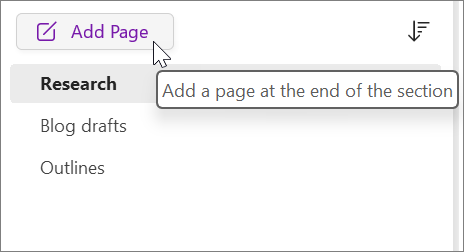
-
Zvolte Zobrazení > Velikost stránky.
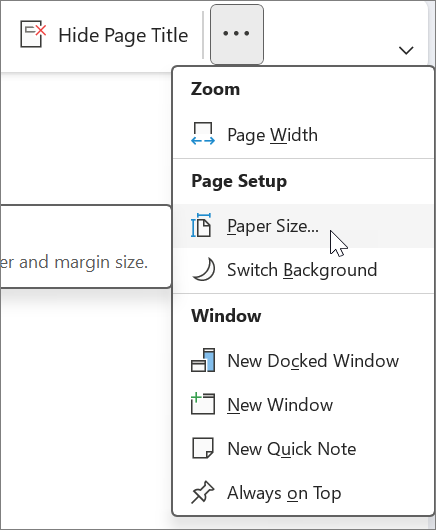
-
V podokně úloh Velikost stránky nastavte velikost papíru a tiskové okraje.
-
Přidejte jakýkoli obsah, který chcete v šabloně mít.
Tento obsah bude na každé nové stránce, kterou pomocí této šablony vytvoříte.
-
Až skončíte, v dolní části podokna úloh Velikost stránky zvolte Uložit aktuální stránku jako šablonu.
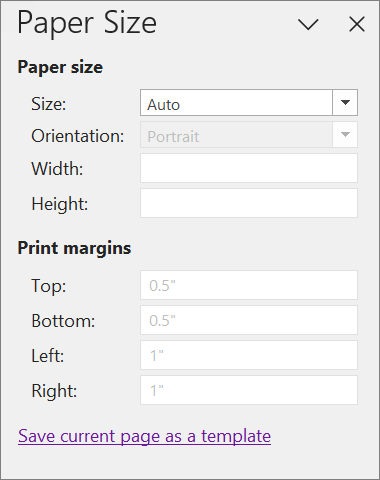
-
V dialogovém okně Uložit jako šablonu pojmenujte šablonu a vyberte Uložit.
Poznámka: Když budete chtít použít šablonu na nějakou stránku, můžete svou šablonu vybrat v seznamu Šablony v podokně úloh Šablony.
Přizpůsobení šablony stránky
-
Zvolte Vložení > Šablony stránek > Šablony stránek.
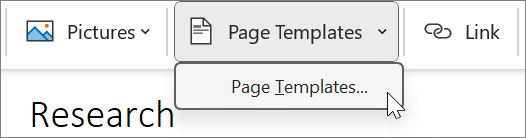
-
V podokně úloh Šablony vyberte malé šipky vedle názvů kategorií a rozbalte je.
-
Klikněte na název šablony, kterou chcete přizpůsobit.
Šablona se použije na novou prázdnou stránku.
-
Na pásu karet zvolte Zobrazení > Velikost stránky.
-
V podokně úloh Velikost stránky nastavte velikost papíru a tiskové okraje.
-
Upravte nebo odstraňte existující obsah stránky a pak v dolní části podokna úloh Velikost stránky zvolte Uložit aktuální stránku jako šablonu.
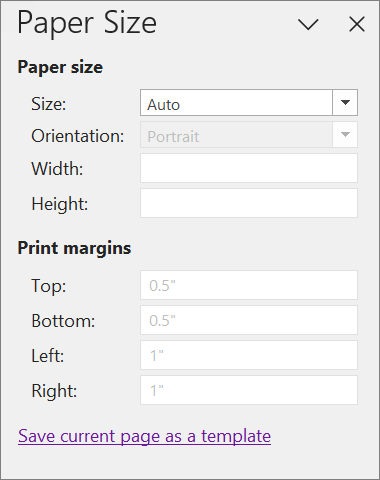
-
V dialogovém okně Uložit jako šablonu pojmenujte šablonu a vyberte Uložit.
Poznámka: Když budete chtít šablonu aplikovat na nějakou stránku, můžete přizpůsobenou šablonu vybrat v seznamu Šablony v podokně úloh Šablony.
Osvědčené postupy pro vytváření šablon stránek
-
Zapněte linkování (Zobrazení > Linkování stránky), abyste si usnadnili zarovnávání textových polí, obrázků a dalšího obsahu v šabloně. Před uložením šablony zase linkování vypněte – pokud nechcete, aby se stalo součástí šablony.
-
Aby byly vaše styly konzistentní, používejte k formátování textu a nadpisů styly odstavců (Domů > Styly).
-
Pokud to není pro návrh šablony nutné, nepoužívejte jako pozadí šablony obrázky. Obrázek pozadí má vliv na velikost souboru a může způsobit to, že když nad obrázek umístíte nějaký text a odešlete stránku e-mailem, převede se tento text na obrázek. Obrázky umísťujte raději nahoru, dolů nebo na stranu – ne za text.
-
Zástupné texty by měly být jasné a snadno rozpoznatelné, aby každý, kdo šablonu použije, snadno poznal, jaké informace mají jednotlivé zástupné objekty obsahovat. Pokud má třeba textové pole obsahovat název společnosti, můžete ho nazvat [Název společnosti].
-
Tabulky a obrázky by měly být přehledně umístěné a nadpisy by měly být oddělené od textu, který se bude zadávat později. Textová pole se při naplnění obsahem zvětší a stránka se může rychle stát nepřehlednou.
-
Zvolte takovou barvu písma, která bude v případě vytištění šablony viditelná bez barvy pozadí.
-
Texty a objekty umístěte tak, aby nepřesahovaly tiskové okraje stránky.










